Internet Explorer operētājsistēmai Windows 10
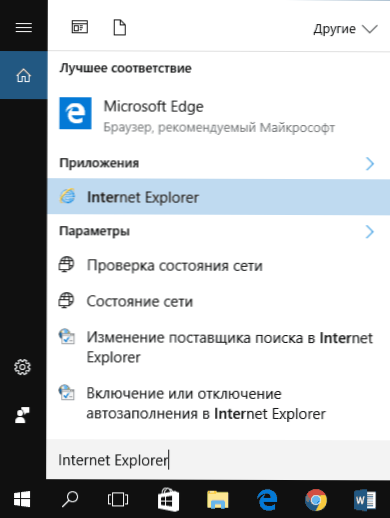
- 4342
- 1110
- Scott Ullrich
Pēc jaunās OS instalēšanas no Microsoft daudzi uzdod jautājumu, kur ir vecais IE pārlūks vai kā lejupielādēt Internet Explorer operētājsistēmai Windows 10. Neskatoties uz to, ka 10-Ke parādījās jauns Microsoft Edge pārlūks, var būt noderīgs arī vecais standarta pārlūks: kādam tas ir vairāk pazīstams, un dažās situācijās tās vietnes un pakalpojumi, kas nedarbojas citās pārlūkprogrammās, strādā tajā.
Šajā instrukcijās par to, kā palaist Internet Explorer operētājsistēmā Windows 10, salabojiet tā etiķeti uzdevumjoslā vai uz darbvirsmas, kā arī to, ko darīt, ja IE nesākas vai ir datorā (kā iespējot IE 11 Windows komponentos 10 vai, ja šī metode nedarbojas, instalējiet Internet Explorer operētājsistēmā Windows 10 manuāli) instalējiet). Cm. Arī: labākais pārlūks logiem.
Palaidiet Internet Explorer 11 operētājsistēmā Windows 10
Internet Explorer ir viens no galvenajiem Windows 10 komponentiem, uz kura ir atkarīga pašas OS darbība (kā tas notika no Windows 98 versijas), un to nevar pilnībā izdzēst (lai gan to var izslēgt, skatīt skatīt skat. Kā izdzēst Internet Explorer). Attiecīgi, ja jums ir nepieciešams IE pārlūks, nemeklējiet, kur to lejupielādēt, visbiežāk jums jāveic viena no šīm vienkāršajām darbībām.
- Meklējot uzdevumu panelī, sāciet rakstīt internetu, rezultātos redzēsit vienumu Internet Explorer, noklikšķiniet uz tā, lai palaistu pārlūku.
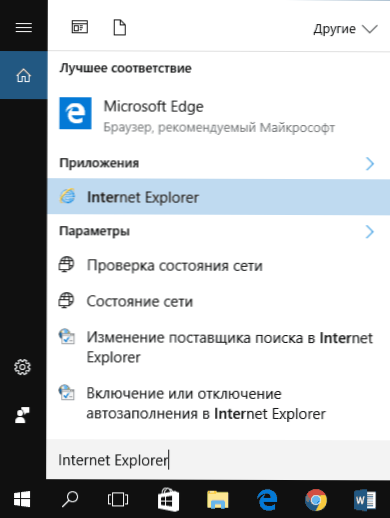
- Programmu saraksta sākuma izvēlnē dodieties uz mapi "Standarta - Windows", tajā jūs redzēsit saīsni Internet Explorer uzsākšanai

- Dodieties uz C: \ Program Files \ Internet Explorer \ un palaist iExplore failu.Exe no šīs mapes.
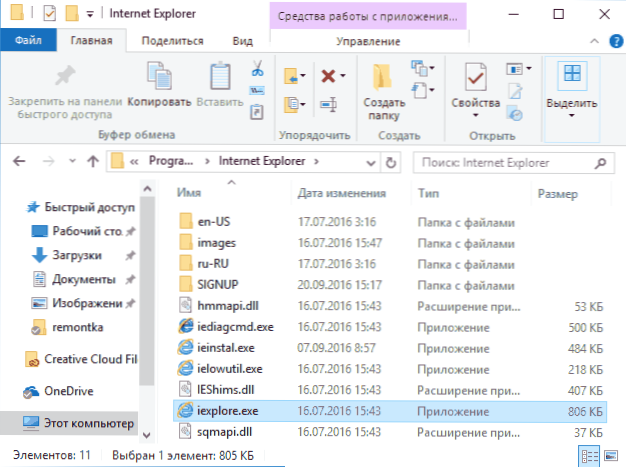
- Nospiediet Win + R (Win - Windows Emblem), ievadiet IExplore un noklikšķiniet uz Enter vai OK.
Es domāju, ka pietiks ar 4 veidiem, kā palaist Internet Explorer, un vairumā gadījumu tie darbojas, izņemot situāciju, kad programmas failos \ Internet Explorer mape nav IExplore \ Internet Explorer.exe (šī lieta tiks izskatīta vadības pēdējā daļā).
Kā novietot Internet Explorer uz uzdevumjoslu vai darbvirsmu
Ja jums ir ērtāk, ja jums ir pie rokas interneta izpētes etiķete, varat to ļoti vienkārši novietot Windows 10 uzdevumu panelī vai uz darbvirsmas.
Vienkāršākie (manuprāt) veidi, kā to izdarīt:
- Lai labotu etiķeti uzdevumu panelī, sāciet rakstīt Internet Explorer, meklējot Windows 10 (poga tur, uzdevumjoslā), kad pārlūks tiek parādīts meklēšanas rezultātos, noklikšķiniet uz tā ar labo peles pogu un atlasiet pogu "Izlabojiet to uzdevumu panelī". Tajā pašā izvēlnē jūs varat salabot lietojumprogrammu "sākotnējā ekrānā", tas ir, palaišanas izvēlnes flīžu formā.

- Lai uz darbvirsmas izveidotu Internet Explorer etiķeti, varat darīt šādi: Tāpat kā pirmajā gadījumā, meklējot, atrodiet ti, noklikšķiniet uz tā ar labo peles pogu un atlasiet izvēlnes vienumu “Atvērt faila mapi”. Mape, kurā ir pabeigts saīsne, tiks atvērta, vienkārši nokopējiet to uz darbvirsmas.
Tie ir tālu no visiem veidiem: piemēram, jūs varat vienkārši noklikšķināt uz darbvirsmas ar pogu Labajā pusē, konteksta izvēlnē atlasiet “Izveidot” - “etiķete” un norādiet ceļu uz IEXplore failu kā objektu.Exe. Bet, es ceru, problēmu risināt, pietiks ar norādītajām metodēm.
Kā instalēt Internet Explorer operētājsistēmā Windows 10 un ko darīt, ja tas nesāk aprakstīts ar aprakstītajām metodēm
Dažreiz var izrādīties, ka Internet Explorer 11 nav operētājsistēmā Windows 10 un iepriekš aprakstītās palaišanas metodes nedarbojas. Visbiežāk tas liek domāt, ka nepieciešamā sastāvdaļa ir atvienota sistēmā. Lai to ieslēgtu, parasti ir pietiekami, lai veiktu šādas darbības:
- Dodieties uz vadības paneli (piemēram, izmantojot labo izvēlni, noklikšķiniet uz pogas “Start”) un atveriet vienumu “programmas un komponenti”.
- Kreisajā pusē atlasiet "Ieslēgt vai atvienot Windows komponentus" (nepieciešamas administratora tiesības).
- Logā, kas tiek atvērts, atrodiet Internet Explorer 11 un ieslēdziet to, ja tas ir atvienots (ja tas ieslēdzas, tad es aprakstīšu iespējamo darbību iespēju).
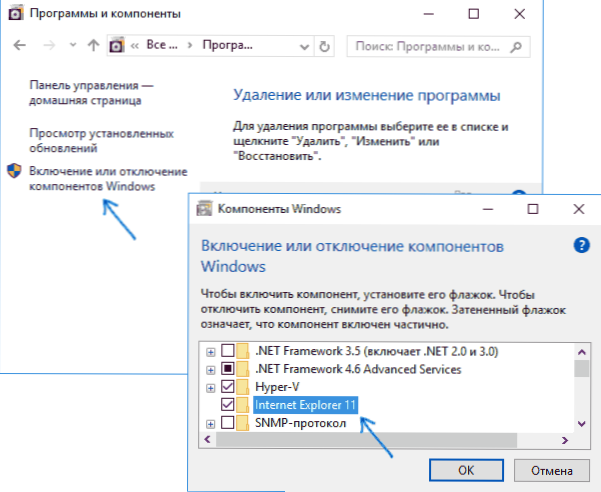
- Noklikšķiniet uz Labi, gaidiet instalācijas un pārstartējiet datoru.
Pēc šīm darbībām Internet Explorer būtu jāinstalē operētājsistēmā Windows 10 un jāsāk parasti.
Ja IE jau ir iekļauts komponentos, mēģiniet to izslēgt, atkārtoti ielādēt un pēc tam ieslēdziet un atkārtoti ielādēt: iespējams, tas novērsīs problēmas ar pārlūkprogrammas palaišanu.
Ko darīt, ja Internet Explorer nav instalēts, ieslēdzot un atvienojot Windows komponentus ”
Dažreiz ir iespējami darbības traucējumi, kas neļauj instalēt Internet Explorer, konfigurējot Windows 10 komponentus. Šajā gadījumā jūs varat izmēģināt šo iespēju risināt problēmu.
- Palaidiet komandrindu administratora vārdā (tam jūs varat izmantot izvēlni, ko sauc Win+X Keys)
- Ievadiet komandu DEMM /ONLINE /Iespējot-Feature /FeaturEname: Internet-Explorer-optional-AMD64 /visi un noklikšķiniet uz Enter (ja jums ir 32 bitu sistēma, nomainiet komandu AMD64 ar x86)

Ja viss notiek veiksmīgi, jūs piekritīsit pārstartēt datoru, pēc kura jūs varat sākt un izmantot Internet Explorer. Ja komanda teica, ka norādītais komponents nav atrasts vai kaut kādu iemeslu dēļ nevar noteikt, to var izdarīt šādi:
- Lejupielādējiet Windows 10 oriģinālo ISO attēlu tādā pašā izlādē kā jūsu sistēma (vai arī pievienojiet zibatmiņas diskdzini, ievietojiet disku ar Windows 10, ja jums tāds ir).
- Ievietojiet ISO attēlu sistēmā (vai pievienojiet USB zibatmiņas disku, ievietojiet disku).
- Palaidiet komandrindu administratora vārdā un izmantojiet šādas komandas.
- DEMM /MONTH-IMAGE /ImageFile: E: \ Avoti \ instalēt.WIM /indekss: 1 /Mountdir: C: \ Win10Image (Šajā komandā e - diska burts ar Windows 10 izplatīšanu).
- DEMM /Image: C: \ Win10Image /Enable-Feature /Featurename: Internet-Explorer-optional-AMD64 /visi (vai x86, nevis AMD64 32 bitu sistēmām). Pēc pabeigšanas atsakieties no tūlītējas atsāknēšanas.
- DEMM /UNMOUNT-Image /Mountdir: C: \ Win10Image
- Pārlādēt datoru.
Ja šīs darbības nepalīdz piespiest Internet Explorer, es ieteiktu pārbaudīt Windows 10 sistēmas failu integritāti. Un, ja šeit nav iespējams kaut ko salabot, tad skatiet rakstu ar materiāliem par Windows 10 atjaunošanas tēmu - var būt jēga veikt sistēmas atiestatīšanu.
Papildu informācija: Lai lejupielādētu Internet Explorer instalētāju citām Windows versijām, ir ērti izmantot īpašo oficiālo lapu https: // atbalsts.Microsoft.Com/ru-ru/help/17621/interneta explorer-downloads

